LINUX的SAMBA服务器实验
Redhat linux samba图形界面下的配置

Redhat linux6.3 Samba手把手教你图形化安装配置单纯的linux服务器我们可以用nfs进行共享,如果我们既有linux又有windows的话,因windows系统无法支持nfs,故此两者的文件就无法共享了,这时我们就用一种第三方的软件来使两者进行文件共享,这个软件就是samba,samba在linux和window之间相当于架起了一座桥梁,是linux和window进行相互通讯,实现共享。
Samba还可以充当windows的域控制器,这样我们就可以通过linux来管理windows了,但今天我们主要讲述samba的文件共享功能。
一、samba安装,配置1、安装samba我们在安装linux时,红帽子系统是默认安装上的,我们可以通过命令:rpm -q samba查看一下,从上图说明我们的samba已经安装,我们也可以通过图形界面中的“系统”—“管理”—“添加/删除软件”中查询samba查看我们是否安装了samba通过查找samba 可以看出,我们已经安装了samba了。
如果没有安装,选中samba的服务器端和客户端安装即可,一般来讲红帽子的samba是默认安装的,在这里我们做以上两步只是让你换看一下你的samba是否安装了。
2、启动samba的服务接下来,我们启动samba服务在“在中端中打开”中输入命令:service smb startService nmb start如下图:为了下一次开机能够启动samba,我们在命令行窗口中输入setup 回车通过“系统服务”进行设置用空格键选中nmb服务和smb服务,这样,你在下一次启动的时候,samba就会自动启动。
3、有关samba防火墙的设置通过选中“系统”—“管理”—“防火墙”进行设置防火墙在上图中,我们一定要选中samba 和samba客户端,否则我们无法使用samba,选中之后选择“应用”,在这里解释一下,smb主要是监听139tcp端口,而nmb主要是监听137、138的udp端口。
Samba服务器

Samba服务器配置
1.安装samba服务器
、2.修改配置文件说smb.conf
1)打开smb.conf配置文件
2)在配置中输入如下内容:
3)利用testparm检测配置文件
3.修改配置文件后重启服务
4.创建一个samba用户,设置samba密码
5.查看服务器IP
6.客户端登录测试在windows里面选择开始菜单->运行:输入\\IP 地址即可(如果没有办法弹出这个输入密码的对话框,可以在cmd 命令里输入net use*/del,删除windows的连接)
7.Linux客服端登录测试
1)安装smbclient
2)连接服务器利用smbclient命令(注意IP后面是共享文件名)
备注:
1.samba用户必须是服务器本地已经存在的用户
2.Samba用户必须创建用户samba密码
3.用户是否能创建文件或者目录取决于服务器的权限同时受限于操作目录权限本身。
linuxsmbclient(sambaclient)命令详解

linuxsmbclient(sambaclient)命令详解linux smbclient(samba client) 命令详解功能说明:可存取SMB/CIFS服务器的⽤户端程序。
语 法:smbclient [⽹络资源][密码][-EhLN][-B ][-d<排错层级>][-i<范围>][-I ][-l<记录⽂件>][-M ][-n ][-O<连接槽选项>][-p ][-R<名称解析顺序>][-s<⽬录>][-t<服务器字码>][-T ][-U<⽤户名称>][-W<⼯作群组>]补充说明:SMB与CIFS为服务器通信协议,常⽤于Windows95/98/NT等系统。
smbclient可让Linux系统存取Windows系统所分享的资源。
参 数:[⽹络资源] [⽹络资源]的格式为//服务器名称/资源分享名称。
[密码] 输⼊存取⽹络资源所需的密码。
-B 传送⼴播数据包时所⽤的IP地址。
-d<排错层级> 指定记录⽂件所记载事件的详细程度。
-E 将信息送到标准错误输出设备。
-h 显⽰帮助。
-i<范围> 设置NetBIOS名称范围。
-I 指定服务器的IP地址。
-l<记录⽂件> 指定记录⽂件的名称。
-L 显⽰服务器端所分享出来的所有资源。
-M 可利⽤WinPopup协议,将信息送给选项中所指定的主机。
-n 指定⽤户端所要使⽤的NetBIOS名称。
-N 不⽤询问密码。
-O<连接槽选项> 设置⽤户端TCP连接槽的选项。
-p 指定服务器端TCP连接端⼝编号。
-R<名称解析顺序> 设置NetBIOS名称解析的顺序。
-s<⽬录> 指定smb.conf所在的⽬录。
-t<服务器字码> 设置⽤何种字符码来解析服务器端的⽂件名称。
-T 备份服务器端分享的全部⽂件,并打包成tar格式的⽂件。
linux的Samba服务配置
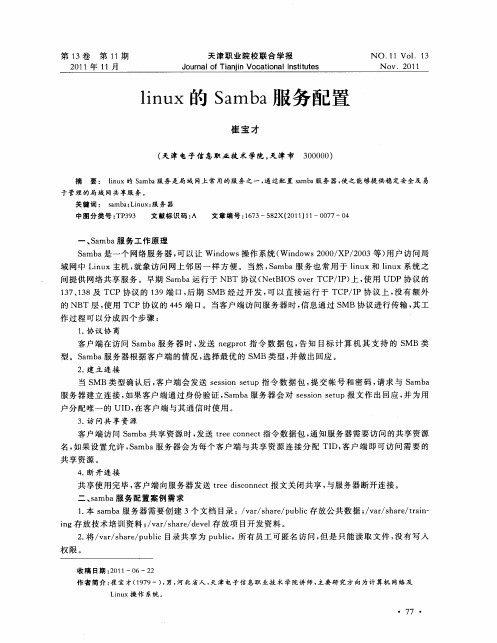
收 稿 日期 :0 1 6 2 2 1 —0 —2
作 者 简 介 : 宝才 ( 9 9 , , 北 省 人 , 津 电子 信 息 职 业 技 术 学 院讲 师 , 崔 17 一) 男 河 天 主要 研 究 方 向 为计 算机 网 络 及
L n x操 作 系统 。 iu
・
7 ・ 7
1 7 18及 TC 3 、3 P协议 的 19端 口, 期 S 3 后 MB经 过 开发 , 以直 接 运 行 于 TC /P协 议 上 , 可 PI 没有 额 外
的 NB T层 , 用 TC 使 P协议 的 4 5端 口。当客户 端访 问服务器 时 , 息 通过 S 4 信 MB协议 进行 传输 , 其工
共享 资 源 。
4 断 开 连 接 .
共 享使用 完 毕 , 户端 向服务 器发送 te i o n c 报文关 闭共 享 , 客 reds n et c 与服 务器 断开 连接 。
二 、a a服 务 配 置 案 例 需 求 smb
1本 smb 服 务器 需要 创建 3个 文档 目录 :/ a/ h r/ u l 存 放公共 数 据 ;v rs ae t i— . a a v rs ae p bi c / a/h r/r n a
于 管理 的局 域 网 共 享 服 务 。 关 键 词 : s a L n x 服 务 器 a mb ; iu ;
中 图分 类号 : P 9 T 33
文献 标 识 码 : A
文章 编 号 :6 3 8 X(0 1 1 —0 7 —0 1 7 —5 2 2 1 ) 1 0 7 4
一
、
S mb a a服 务工作 原 理
lu i x的 S mb 服务 配置 n a a
samba

∙Samba系统简介∙ 2005-11-30 19:11 整理我要评论(0)本文将介绍Samba系统的一些初始安装配置,并且可以从本文中学习到如何测试从Windows 到Linux的连接以及测试从Linux到Windows的连接。
Samba系统简介本文将介绍Samba系统的一些初始安装配置,并且可以从本文中学习到如何测试从Windows 到Linux的连接以及测试从Linux到Windows的连接。
除非你从上个世纪的80年代末突然消失在时空隧道中,直到最近才出现在这个世界上,否则,你都应该知道这种现实--如今Linux已经将其自己作为微软桌面系统的竞争者并且将其自己作为许多大型组织的服务器系统的替代者。
首先,Linux系统通过使用Samba系统来允许在Linux下访问Windows的文件和打印机,它希望通过使用这种包含Windows的客户端和服务器的方式来帮助它取代微软。
在微软自己的手册中曾经就有这么一页,它之所以包含了Novell,就是要在后来取而代之。
什么是Samba?Samba在市场上并不是一个新面孔。
它最初出现在大家面前的时间是1992年。
Samba系统通过利用越来越多的开放源代码软件,获得了丰富多彩的性能,并且变得越来越稳定。
随着Samba系统的不断进化,对于那些正在考虑将其文件和打印解决方案迁移到Linux的系统管理员来说,如今它已经成为这些管理员的一个真正的可选项。
另外,在Linux系统上构建存储解决方案也是一种非常便宜的方法。
首先,在机箱中安装一个支持IDE RAID 卡,安装Linux,启动Samba,然后你就可以一个在自己的网络上安排大量存储的存储空间,这是一种成本非常低的实现方法。
对于那些移动专家的笔记本电脑的备份以及需要进行长期归档工作的企业来说,这种解决方案是非常理想的。
SMB协议在安装Samba系统之前,很有必要了解一下Samba是如何工作的。
Samba之所以能够工作,是因为它模仿的是Windows内核的文件和打印共享协议,该协议称之为SMB 协议(Server Message Block )。
LinuxSamba服务器超详细安装配置(附问题解决)

LinuxSamba服务器超详细安装配置(附问题解决)⽬录Samba服务器介绍Samba服务器组件Samba服务器相关的配置⽂件安装Samba第⼀种⽅式:yum安装第⼆种⽅式:安装包安装配置Samba修改配置⽂件添加⽤户并设置密码重启Samba服务器登录Samba问题汇总及补充⽹络选择防⽕墙问题权限问题⽆法访问⾃动连接在嵌⼊式系统开发应⽤平台中,tftp、nfs和samba服务器是最常⽤的⽂件传输⼯具,tftp和nfs是在嵌⼊式Linux开发环境中经常使⽤的传输⼯具,samba则是Linux和Windows之间的⽂件传输⼯具。
samba是模仿Windows⽹上邻居的SMB的通讯协议,将Linux操作系统“假装成”Windows操作系统,通过⽹上邻居的⽅式来进⾏⽂件传输的。
虚拟机版本:VMware10Linux操作系统版本:Red Hat Enterprise Linux 5Samba服务器介绍Samba是在Linux系统上实现SMB(Session MessageBlock)协议的⼀个免费软件,以实现⽂件共享和打印机服务共享。
Samba服务器组件samba有两个主要的进程smbd和nmbd。
smbd进程提供了⽂件和打印服务,⽽nmbd则提供了NetBIOS名称服务和浏览⽀持,帮助SMB客户定位服务器,处理所有基于UDP的协议。
Samba服务器相关的配置⽂件/etc/samba/smb.conf这是samba的主要配置⽂件,基本上仅有这个⽂件,⽽且这个配置⽂件本⾝的说明⾮常详细。
主要的设置包括服务器全局设置,如⼯作组、NetBIOS名称和密码等级,以及共享⽬录的相关设置,如实际⽬录、共享资源名称和权限等两⼤部分。
/etc/samba/lmhosts早期的 NetBIOS name 需额外设定,因此需要这个 lmhosts 的 NetBIOS name 对应的 IP 檔。
事实上它有点像是 /etc/hosts 的功能!只不过这个 lmhosts 对应的主机名是 NetBIOS name 喔!不要跟 /etc/hosts 搞混了!⽬前 Samba 预设会去使⽤你的本机名称 (hostname) 作为你的 NetBIOS name,因此这个档案不设定也⽆所谓。
Linux系统重启samba服务的方法详解
以root用户登录操作系统。
执行cd /etc/samba命令进入“/etc/samba”目录。
执行vi smb.conf命令修改smb.conf文件。
按“Insert”键,修改“smb.conf”文件的“groups”节点内容:
将下面脚本“path = /home/groups”修改为“path = /”。
用如下命令检查: rpm –q samba
2, 对samba进行设置 samba的设置文件位于:/etc/samba/smb.conf (需要有超级用户权限才能对此文件进行修改)。
要设置一个特定的共享目录,建议在smb.conf文件尾部增加一个全程单元。一般包括几条语句。下面是一个例子: [share]
Linux中samba的重启命令
samba 重新启动操作命令是
以超级用户特权执行:/sbin/service smb restart
root 用户登陆
CHQ_WEB:/etc/init.d # ./smb restart
参考资料:Linux和Windows 文件共享方法
1,检查是否安装了samba软件
将下面脚本最后一行“inherit acls = Yes”删除。
[groups]
comment = All groups
path = /home/groups
read only = No
inherit acls = Yes
修改完成后按“Esc”键退出修改。
输入:wq保存退出。
执行smbpasswd -a root命令设置samba用户密码,在“New SMB password”处输入要设置的密码并回车,在“Retype new SMB password”处重新输入并回车确认,修改成功无提示,将回到OSSserver1:/etc/samba #盘符,显示报文如下。
Linux1 Samba服务工作原理
Linux1 Samba服务工作原理Samba服务功能强大,这与其通信是基于SMB协议有大的关系。
SMB协议不仅能够提供目录和打印机共享,还支持认证、权限设置等功能。
在早期,SMB运行于NBT协议(NetBIOS over TCP/IP)上,使用UDP协议的137、138及TCP协议的139端口,后期SMB经过开发,可以直接运行于TCP/IP协议上,没有额外的NBT层,使用TCP协议的445端口。
通过Samba服务,Windows用户可以通过“网上邻居”窗口查看到Linux服务器中共享的资源,同时Linux客户也能够查看到服务器上的共享资源。
Samba服务的具体工作过程如图2-3所示。
SMB客户端SMB服务器图2-3 Samba服务器工作过程●协议协商客户端在访问Samba服务器时,首先,由客户端发送一个SMB negprot请求数据报,并列出它所支持的所有SMB协议版本。
服务器在接收到请求信息后开始响应请求,并列出希望使用的协议版本。
如果没有可使用的协议版本则返回0XFFFFH 信息,结束通信。
●建立连接当SMB协议版本确定后,客户端进程向服务器发起一个用户或共享的认证,这个过程是通过发送SesssetupX请求数据报实现的。
客户端发送一对用户名和密码或一个简单密码到服务器,然后服务器通过发送一个SesssetupX应答数据报来允许或拒绝本次连接。
●访问共享资源当客户端和服务器完成了磋商和认证之后,它会发送一个Tcon或SMB TconX 数据报并列出它想访问网络资源的名称,之后服务器会发送一个SMB TconX应答数据报以表示此次连接是否被接受或拒绝。
●断开连接连接到相应资源,SMB客户端就能够通过open SMB打开一个文件,通过read SMB读取文件,通过write SMB写入文件,通过close SMB关闭文件。
SMB服务配置
samba 是一个文件共享协议,用于在计算机之间共享文件。
linux 支持支持 samba 协议。
但在 linux 系统之间进行文件共享时,一般使用 nfs。
samba 一般用于 linux 和 windows 之间 的文件共享,在服务器环境中,Windows 服务器对设备的支持较好,比如一些备份设备;上 层的应用软件也可能需要 linux 的文件,由于 windows 2003 及以下版本对 nfs 支持不好,在 linux 和 Windows 之间共享文件一般用 samba。
假设有一台磁带机安装在 Windows Server 下, 为了实现备份 linux 的文件, 则需要 linux 系统安装 samba 服务,发布共享目录,便于 Windows 系统共享和备份。
(一)安装 SMB[root@myserver ~]# rpm -q samba package samba is not installed [root@myserver ~]# mount /dev/cdrom /mnt mount: block device /dev/cdrom is write-protected, mounting read-only [root@myserver ~]# cd /mnt/Server [root@myserver Server]# ls *samba* samba-3.0.23c-2.i386.rpm samba-swat-3.0.23c-2.i386.rpm samba-client-3.0.23c-2.i386.rpm system-config-samba-1.2.39-1.el5.noarch.rpm samba-common-3.0.23c-2.i386.rpm [root@myserver Server]# rpm -ivh samba-3.0.23c-2.i386.rpm warning: samba-3.0.23c-2.i386.rpm: Header V3 DSA signature: NOKEY, key ID 37017186 Preparing... ########################################### [100%] 1:samba ########################################### [100%] [root@myserver Server]# service smb status smbd 已停 nmbd 已停 [root@myserver Server]# service smb start 启动 SMB 服务: [确定] 启动 NMB 服务: [确定] 为了让 windows 访问共享,需要先添加一个系统帐户,并为该帐户设置 smb 密码,该 密码和 linux 帐户密码可以不同,以便保证即使知道共享密码也不能直接登入 linux。
Linux1 Linux客户端访问Samba共享
Linux1 Linux客户端访问Samba共享在Linux操作系统中查看网络中的Samba共享文件最常用的就是smbclient命令和mount命令。
1.使用smbclient命令Smbclient是Samba服务器的Linux客户端,在Linux计算机上用来查看Samba 服务器上的共享资源,像FTP方式一样,用户可以登录Samba服务器上传(put)和下载(get)文件。
在Linux系统中,Samba客户端使用smbclient程序访问Samba服务器时,首先要确保客户端已经安装了samba-client这个rpm软件包。
默认情况下,Red Hat Enterprise Linux 5.4安装程序会将smbclient安装在系统上,用户可以使用rpm -qa | grep samba命令来检查系统是否已经安装了smbclient或者已经安装了何种版本,如图2-65所示。
图2-65 查看samba-client是否安装如果系统还未安装smbclient,应将Red Hat Enterprise Linux 5.4的第1张安装盘放入光驱,加载光驱后在光盘的Server目录下找到smbclient的RPM安装包文件“samba-client-3.0.23c-2.i386.rpm”,并使用“rpm -ivh /mnt/Server/ samba-client-3.0. 23c-2.i386.rpm”命令来安装smbclient。
如果,Samba服务器配置的用户身份验证模式为“share”,那么使用smbclient 可以列出目标主机共享的目录列表,其命令格式为:smbclient -L 目标主机IP地址或主机名。
例如,用户要查看的Samba服务器的主机名为RHEL5.4,IP地址为192.168.0.9。
则可以在终端中,输入smbclient -L 192.168.0.9命令或者smbclient –L RHEL5.4,并按【回车】键。
- 1、下载文档前请自行甄别文档内容的完整性,平台不提供额外的编辑、内容补充、找答案等附加服务。
- 2、"仅部分预览"的文档,不可在线预览部分如存在完整性等问题,可反馈申请退款(可完整预览的文档不适用该条件!)。
- 3、如文档侵犯您的权益,请联系客服反馈,我们会尽快为您处理(人工客服工作时间:9:00-18:30)。
LINUX的SAMBA服务器实验
实验需求:为了实现局域网这间的共享资源(SAMBA服务器不能跨网段使用,也不能在
互联网上使用)
实验环境:一台centos虚拟机,一台xp客户机
实验步骤:1.需要是一个超户,可以管理任何文件夹
2.每个老师文件夹有个老师用户,可以管理自己的文件夹,但是不可以管理别的老师的
有三个老师:张老师,李老师,康老师
3.学生可以匿名访问所有的文件夹
我们做两个级别的服务配置,分别为share和user级别的,我们先做share级别的。
我们首先将两台虚拟机打开,将网络设置畅通,网段设置为6,centos的IP为192.168.9.1,xp
的IP为192.168.9.6,如图1-1,1-2所示
图1-1
图1-2
然后我们测试网络是否畅通,如图2所示,网络畅通
图2
下面我们开始查看一下samba所需软件包是否全部安装,samba所需软件包为:
samba-common:包括samba 服务器和客户端均需要的文件samba:samba服务端软件
samba-client:samba客户端软件
System-config-samba:samba服务的GUI配置工具
samba-swat:samba的WEB配置工具
如图3所示,我们用命令查看系统自动为samba安装了那些软件,图中可以看到已经
安装了samba-common和samba-client两个软件包,我们在安装samba服务端时需要先
安装perl-Convert-ASNL这个软件包,然后才能成功安装服务端
图3
下面我们再将剩下的两个软件包安装上,如图4所示,我们成功安装软件,这样我们
的samba所需要的软件就安装完毕了
图4
下面我们就可以创建用户和组,还有需要的文件夹,如图5所示
图5
下面我们创建samba的密码文件,然后设置用户密码,如图6所示(注意:这里设置密
码时不会显示,所以输入的时候将第一次密码输入完成后点击回车(不要点击TAB键),
然后再输入第二次密码点击回车就完成密码设置了)
图6
下面我们设置文件夹的所有者和属组,还有权限的设置,如图7所示
图7
下面我们编辑主配置文件将级别设为share级别,如图8所示
图8
我们下面再禁用家目录共享,禁用打印机共享,(在其前面加上#号或;号即可)如图
9所示
图9
然后我们在最后一行下面写入下列几行,
[zuoye]
comment=zuoye fuwuqi
path=/zuoye
browseable=yes
available=yes
writable=yes 或 read only=no
guest ok=yes 或 public=yes
write list=admin,@laoshi
如图10所示,保存退出
图10
然后我们重启samba服务,输入命令“service smb restart”
,我们重启后,
到XP 客户机上测试我们的设置是否生效,如图11-1,11-2,11-3所示我们的匿名用户登
录上来后,只有看的权限没有写的权限,设置成功
图11-1
图11-2
图11-3
下面我们来测试一下老师的设置生效没,我们采用映射的方法登录用户,我们用张老
师登录,如图12-1,12-2,12-3所示,
我们的张老师只能对自己的文件夹进行管理,不能对其他老师的文件夹进行管理,证
明我们的设置生效
图12-1
图12-2
图12-3
下面我们用超户登录,我们还是采用映射的方法登录用户,
登录成功后,如图13-1,13-2,13-3所示,
我们的超户对所有文件夹都有管理权限,图13-3则证明我们的超户拥有删除权限,因
为我们前面用第老师登录时建立了一个文件夹并没有删除,这里我们的超则将其删除
了,证明我们的设置生效
图13-1
图13-2
图13-3
如果换成user级别,则只需要在此设置的基础上添加一个用户即可,然后到主配置文
件中将级别改为user,在[zuoye]的最后一行下面添加下列两行即可,
read list=xuesheng
guest account=xuesheng
如图14-1,14-2,14-3所示
图14-1
图14-2
图14-3
然后我们重启服务器测试一下即可
下面我们到XP上测试一下,这次我们就不一个一个文件夹测试了,我们先来测试一下
匿名的,如图15-1,15-2,15-3所示,我们的设置依然生效
图15-1
图15-2
图15-3
下面我们要把缓存清除一下,在运行中输入CMD,打开后输入“net use ”查看连接,
然后输入命令“net use \\192.168.9.1\IPC$ /del”如图16所示
图16
下面我们测试一下老师的,我们还用张老师登录,如图17-1,17-2,17-3所示,证明我们的
设置生效
图17-1
图17-2
图17-3
然后我们清除一下缓存,用超户登录,我们将我们所有文件夹里面创建的文件夹删除,
如图18-1,18-2,18-3,18-4所示
图18-1
图18-2
图18-3
图18-4
到此我们所有实验要求完成,效果演示完毕
总结:此次实验没有什么大的难点,只要细心一点就不会出现问题,主配置文件里面
的级别和权限分配,还有共享的文件路径一定要写对,简单的已经学会,要去找一些
实例做做,争取学的更深一点,加油!
